هناك طرق فعالة كثيرة لنقل قائمة التشغيل التي تريدها من الأجهزة الفردية مثل iPod إلى مكتبة iTunes المشتركة. إذا قمت بنقل الملفات الموسيقية من iPod إلى iTunes، فيمكنك إتاحة الأغاني المفضلة على أي من أدوات iOS الخاصة بك بسهولة. يمكنك إنشاء هذه العملية عندما تتعلم كيفية مزامنة iPod مع iTunes. لا يتعين عليك نقل ملفات الموسيقى يدويًا من iPod إلى iTunes بدلاً من ذلك عند مزامنة الأداة مع نظام iTunes الأساسي، تتم هذه العملية تلقائيًا دون أي تدخل. ربما قد صادفت تقنيات مختلفة عند محاولة تصفح عملية نقل الملفات الموسيقية من iPod إلى iTunes. يبدو أن اختيار أفضل طريقة من بينهم هو مهمة صعبة. تجعل هذه المقالة مهمتك أسهل قليلاً وستتمكن من تحديد الطريقة الصحيحة في نهاية هذه المناقشة.
الجزء 1: كيف تنقل الموسيقى من iPod إلى iTunes على الكمبيوتر؟
يلعب الكمبيوتر كوسيط في عملية نقل الموسيقى بين منصة iPod و iTunes. وبحسب نوع نظام التشغيل، تختلف الخطوات لعملية النقل. ألق نظرة أعمق على الخطوات أدناه
على نظام Windows: كيفية نقل الموسيقى من iPod إلى iTunes Windows 10
الخطوة 1: قم بتوصيل iPod بالكمبيوتر، وانتقل إلى File Explorer على نظام Windows، ثم انتقل إلى iPod_Control -> مجلد الموسيقى لنسخ الملفات
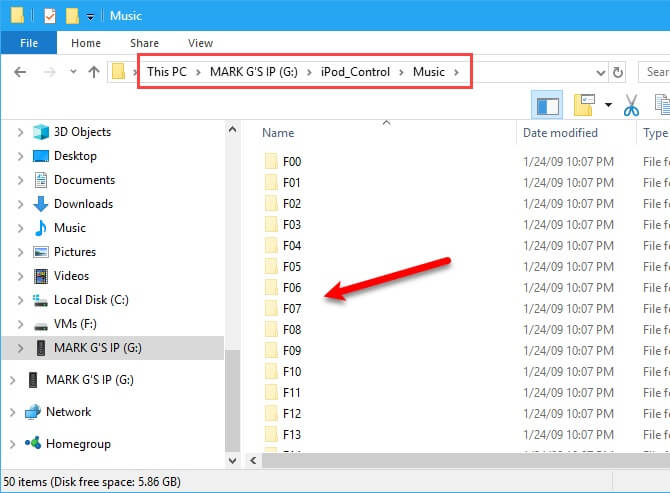
الخطوة 2: اختر محرك الأقراص الصلب المطلوب في جهاز الكمبيوتر الخاص بك والصق ملفات الموسيقى. ثم أخرج جهاز iPod من نظامك

الخطوة 3: افتح تطبيق iTunes واضغط على "ملف - > إضافة ملف إلى المكتبة / إضافة مجلد إلى المكتبة لإضافة الملفات الموسيقية التي قمت بنسخها من الكمبيوتر.
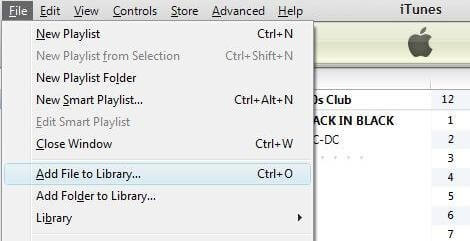
يمكنك أيضًا الضغط على الملفات وسحبها إلى نافذة iTunes، والتي يتم حفظها تلقائيًا في مكتبتها. بالطريقة المذكورة أعلاه، يتم تخزين المقطوعات الموسيقية في مكتبة iTunes بنفس التنسيق. هناك خيارات لتغيير التنسيق أثناء عملية النقل أثناء حفظ الملفات المنسوخة من الكمبيوتر إلى iTunes.
على نظام Mac: كيفية نقل الموسيقى من iPod إلى iTunes على Mac
الخطوة 1: قم بتوصيل iPod بنظام Mac واستكشف ملفات الموسيقى باستخدام "Finder" على نظام Mac
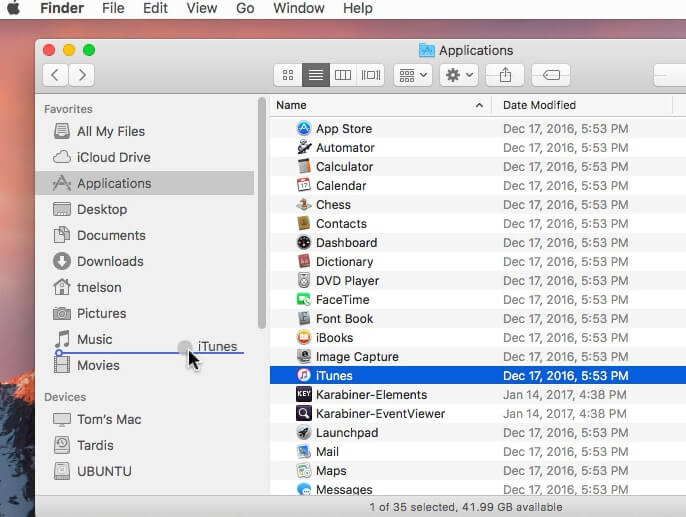
الخطوة 2: يمكنك الوصول إلى ملفات الموسيقى على جهاز iPod بسهولة. إذا كنت ترغب في عرض الملفات المخفية، فاضغط على Cmd + Shift + period لمشاهدة المجلدات المخفية على Mac. حدد المسارات المطلوبة على جهاز iPod وانسخها. ثم اختر محرك الأقراص المطلوب على نظام Mac لديك لحفظ الملفات التي تم نسخها. أخيرًا، قم بإزالة iPod بأمان من جهاز الكمبيوتر الخاص بك
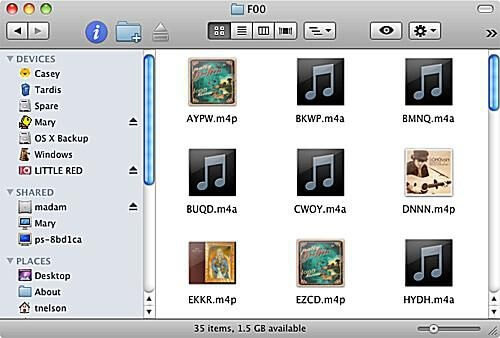
الخطوة 3: افتح تطبيق iTunes في جهاز Mac واضغط على ملف - > إضافة إلى مكتبة. اختر مساراتك المفضلة لتخزينها في منصة iTunes.
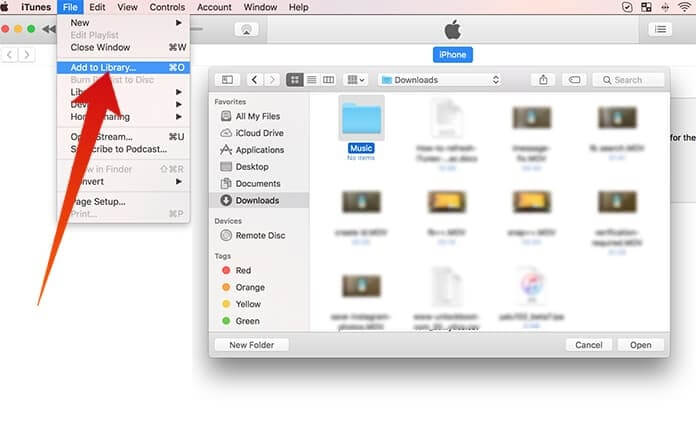
علمتك جميع الطرق المذكورة أعلاه كيفية نقل الموسيقى من iPod إلى iTunes دون عناء باستخدام الكمبيوتر كوسيط.
الطريقة المذكورة أعلاه هي تقنية قديمة، كانت في الممارسة العملية قبل تطور نظام التشغيل Mac OS Catalina. رفض نظام Mac مؤخرًا الوصول إلى iTunes وتتم عملية مزامنة أداة iOS بأسلوب مختلف.
الخطوة 1: قم بتوصيل أداة iOS بجهاز كمبيوتر Mac، ثم افتح "Finder". اضغط على جهازك من القائمة الموجودة أسفل خيار "locations" المعروض في الجزء الأيمن من نافذة "Finder".
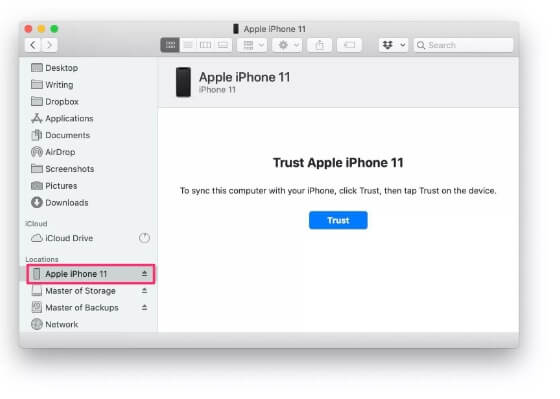
الخطوة 2: قم بمصادقة الاتصال بالكمبيوتر عن طريق الضغط على زر "Trust" في الرسالة المنبثقة ويعرض "Finder" شاشة أخرى مشابهة لتلك الموجودة في نظام iTunes الأساسي. في علامة التبويب "عام" ضمن قسم "الخيارات" ، يمكنك تنفيذ الإجراء المطلوب المتعلق بملفات الموسيقى.
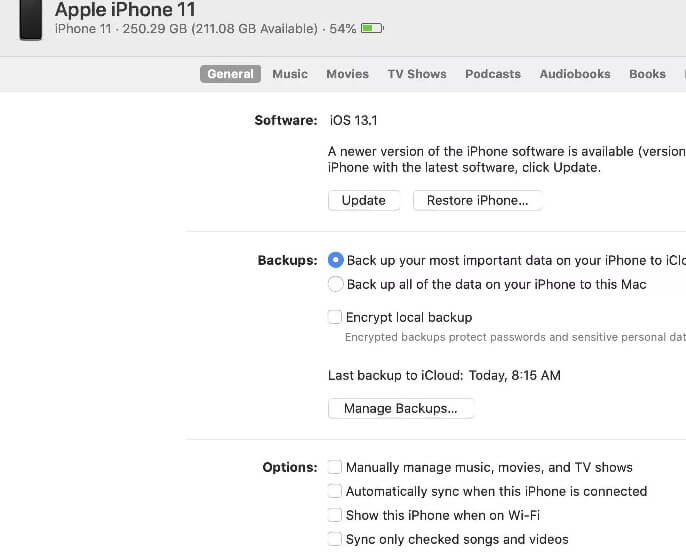
الجزء 2: كيفية مزامنة iPod مع iTunes باستخدام Wi-Fi
من السهل جدًا مزامنة iPod مع iTunes عبر Wi-Fi. في البداية، يجب عليك إجراء بعض الإعدادات المسبقة لإنجاز عملية المزامنة.
أولاً، يجب عليك توصيل iPod بجهاز الكمبيوتر باستخدام كابل USB ثم فتح تطبيق iTunes. ثم اضغط على جهازك عندما يكتشف iTunes أداتك. في قائمة "الخيارات"، حدد "المزامنة مع iPod عبر Wi-Fi". احفظ التغييرات بالضغط على زر "تطبيق" وأخرج الجهاز بأمان من الكمبيوتر.
بعد ذلك ، يجب عليك اتباع الإرشادات أدناه
الخطوة 1: افتح جهاز iPod واضغط على "الإعدادات - > عام“
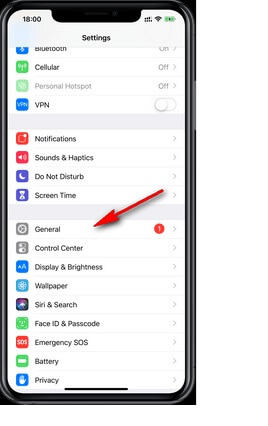
الخطوة 2: حدد iTunes Wi-Fi Sync - > قم بالمزامنة الآن "لنقل البيانات
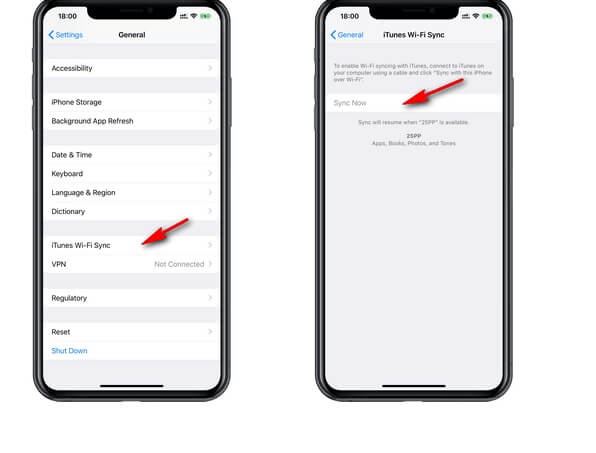
تبدأ عملية المزامنة بعد الخطوة أعلاه مباشرة وستتمكن من مشاهدة زر "إلغاء الآن" على شاشة المزامنة لإلغاء عملية المزامنة إذا كان ذلك مطلوبا.
الجزء 3: كيفية تحميل الموسيقى من iTunes إلى iPod
1. كيفية نقل الأغاني من iTunes إلى iPod مباشرة على iTunes
الخطوة 1: استخدم كبل USB لتوصيل iPod بجهاز الكمبيوتر.

الخطوة 2: يجب عليك تشغيل تطبيق iTunes على جهاز الكمبيوتر والضغط على اسم جهازك على منصة iTunes واختيار "الموسيقى" على الشاشة
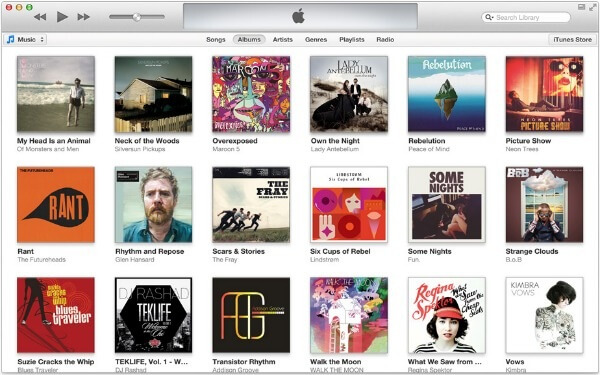
الخطوة 3: يمكنك الآن مزامنة مكتبة iTunes بأكملها أو الأغاني المحددة وفقًا لمتطلباتك عن طريق إضافة علامة في مربعات الاختيار.
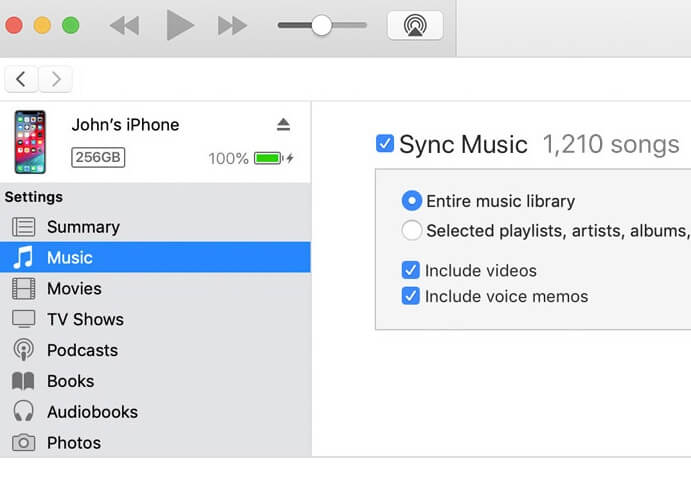
الخطوة 4: أنشئ قائمة تشغيل عن طريق إضافة مساراتك المفضلة واضغط أخيرًا على الزر "مزامنة" لنقل قوائم التشغيل من iTunes إلى iPod.
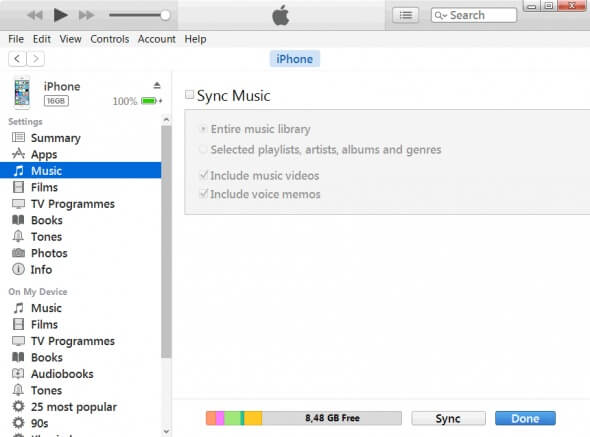
ترشدك التقنية المذكورة أعلاه كيفية إضافة الموسيقى إلى iPod من iTunes بشكل لا تشوبه شائبة. عندما تقوم بمزامنة مكتبة iTunes مع الأدوات التي تريدها، يتم تحديث جميع الملفات تلقائيًا دون أي مقاطعة يدوية.
2. كيفية إضافة الموسيقى إلى iPod من iTunes باستخدام MobileTrans - Backup
في أداة iOS، قم بمزامنة قائمة تشغيل iTunes عن طريق تفعيل خيار المزامنة في إعدادات iTunes ثم قم بإنشاء نسخة احتياطية باستخدام MobileTrans
الخطوة 1: تحميل التطبيق
قم بتثبيت تطبيق MobileTrans من موقعه الرسمي وابدأ تشغيل الأداة. قم بتوصيل أداة iOS بجهاز الكمبيوتر ثم اختر وحدة "النسخ الاحتياطي" في الشاشة الرئيسية للبرنامج
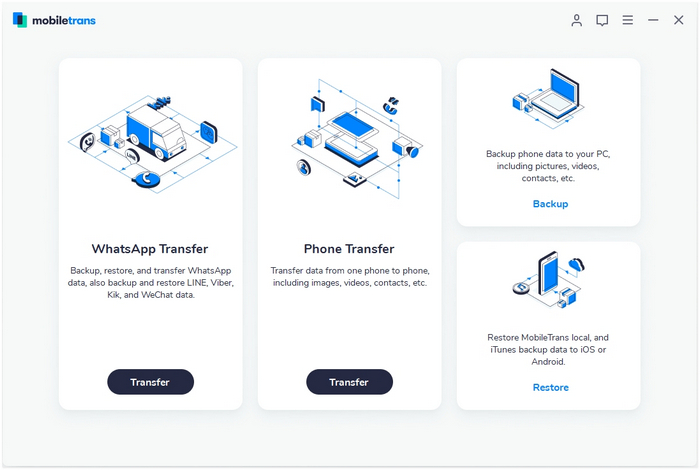
الخطوة 2: اختر ملفات الموسيقى
هنا عليك تحديد أنواع الملفات التي تتطلب نسخة احتياطية. اختر ملفات الموسيقى دون فشل من القائمة المعروضة. تتكون مجلدات الموسيقى من قائمة تشغيل iTunes المفضلة لديك.
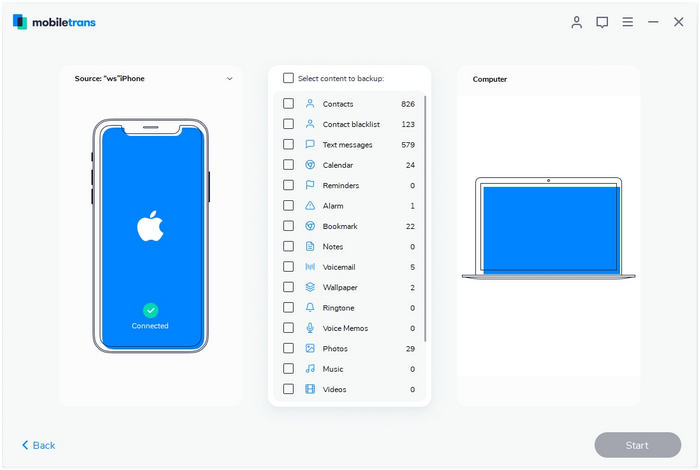
بعد ذلك، انتظر بضع دقائق حتى تكتمل عملية النسخ الاحتياطي بنجاح على جهاز الكمبيوتر. تتوفر ملفات الموسيقى الجديدة على جهاز الكمبيوتر ويمكنك إضافتها إلى أي أدوات عند الحاجة.
الآن عليك توصيل جهاز iPod الجديد بجهاز الكمبيوتر باستخدام كابل USB ونسخ ملفات النسخ الاحتياطي من جهاز الكمبيوتر إلى أجهزة iPod يدويًا. يكفي إجراء نسخ ولصق بسيط لنقل البيانات من الكمبيوتر إلى iPod. إضافة قائمة تشغيل iTunes من جهاز الكمبيوتر إلى iPod بسهولة باستخدام هذه التقنية وباستخدام هذه الأداة.
الختام
وبهذا لديك فهم أفضل لكيفية نقل الأغاني من iPod إلى iTunes على أنظمة تشغيل مختلفة. يمكنك أيضًا نقل ملفات الموسيقى من iTunes إلى iPod بسهولة باستخدام الطريقة التقليدية وأدوات الطرف الثالث. MobileTrans هو التطبيق المثالي لمستخدمي الأدوات الذكية لنقل الملفات ونسخها احتياطيًا واستعادتها من منصة إلى أخرى. يعمل نقل البيانات بدون فقدان البيانات كميزة ملحوظة في هذا البرنامج. يحدث النقل بسرعة حتى إذا حاولت نقل بيانات كبيرة بكبسة زر واحدة. قم بتحميل MobileTrans واستكشف وظائفه المذهلة المتعلقة بنقل البيانات بين الأنظمة الأساسية.
اتجاهات جديدة
أهم الأخبار
جميع الفئات


MobileTrans - WhatsApp Transfer


Sulaiman Aziz
معكم Sulaiman Aziz مسؤول تسويق المحتوى العربي لموقع MobileTrans. وهو برنامج رائع لنقل البيانات بين الأجهزة المختلفة. فنحن لدينا فريق بحث وتطوير يضم أكثر من ألف شخص. مما يجعلنا نضمن تزويدكم بأفضل الخدمات والبرامج.